 新作Area61 ビデオダウンローダー を公開しました!! YouTubeから動画をダウンロードしてFLV/WMV/MPG/AVI等の形式で保存できます。YouTubeダウンロードランキングと連携し、人気動画をすばやく見つけることができます。
新作Area61 ビデオダウンローダー を公開しました!! YouTubeから動画をダウンロードしてFLV/WMV/MPG/AVI等の形式で保存できます。YouTubeダウンロードランキングと連携し、人気動画をすばやく見つけることができます。概要
RealMedia Splitter はGPLに基づいたオープンソースのフリーソフトです。RealMedia Splitterを利用すると、Windowsメディアプレーヤー等のDirectShowベースの動画再生ソフトでRealメディアファイル(.rm, .ram, .rmvb等)の再生ができるようなるだけでなく、Area61ビデオミキサやArea61ビデオレタッチ を使って、Realメディアファイルを入力としたビデオ編集やビデオレタッチができるようになります。
インストール
インストールの手順は以下の通りです。ここでは、Area61ビデオミキサでRealメディアファイルの編集ができるようになるまでの手順を説明します。
-
Realプレーヤーのインストール
-
RealMedia Splitterのインストール
-
Area61ビデオブラウザの設定
手順1
Realプレーヤー(またはRealOneプレーヤー)のインストールが必要です。このインストール方法は省略します。
手順2
次に、 realmediasplitter_20051125.7z というアーカイブファイルをここ からダウンロードし解凍します。7zという圧縮形式はまだポピュラーではありませんが、Lhaz や7-Zipで解凍できます。
解凍すると、realmediasplitter_20051125というフォルダが作成されますので、このフォルダをProgramFilesの下などに移動してください (自分がいつもプログラムを保存するフォルダならProgramFilesの下でなくても構いませんが)。
次に、コマンドプロンプトを開いて、realmediasplitter_20051125\Release のディレクトリに移動(ChangeDirectory)してください。そこに、RealMediaSplitter.axというファイルがあると思いますが、これがRealMediaSplitterの本体です(.axという拡張子はDirectShowフィルタであるという意味です)。そして、このディレクトリで以下の命令を実行してください。
 Vistaでは、コマンドプロンプトを開く際、コマンドプロンプトアイコン上で右クリックして「管理者として実行」を行なってください。これを行なわずにregsvr32を実行すると0x80040200 エラーが発生します。
Vistaでは、コマンドプロンプトを開く際、コマンドプロンプトアイコン上で右クリックして「管理者として実行」を行なってください。これを行なわずにregsvr32を実行すると0x80040200 エラーが発生します。
regsvr32 RealMediaSplitter.ax
regsvr32はActiveXをレジストリに登録する命令ですが、DirectShowフィルタもActiveXの一種ですのでレジストリ登録が必要です。レジストリに登録した後、RealMediaSplitter.axを移動した場合はレジストリへの再登録が必要ですので注意してください。これで、RealMediaSplitterのインストールが完了しました。WindowsメディアプレーヤーでRealメディアファイルの再生ができるようになっているはずです。
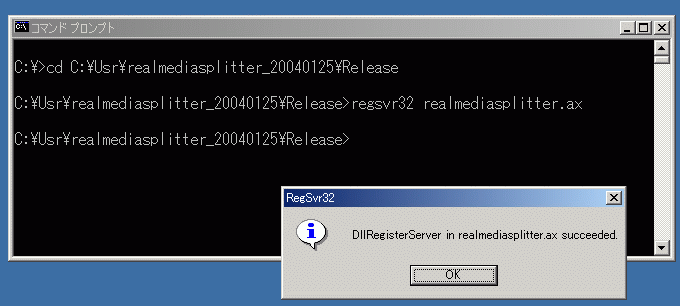
regsvr32
RealMediaSplitter.ax の実行画面
手順3
次に、Area61ビデオブラウザの設定をします。設定パネルの「Realメディアの再生にRealPlayerを使う」のチェックをはずしてください(デフォルトではチェックが付いています)。ビデオブラウザのこのチェックをはずさないと、ビデオミキサやビデオレタッチで、Realメディアファイルの編集やレタッチができません。
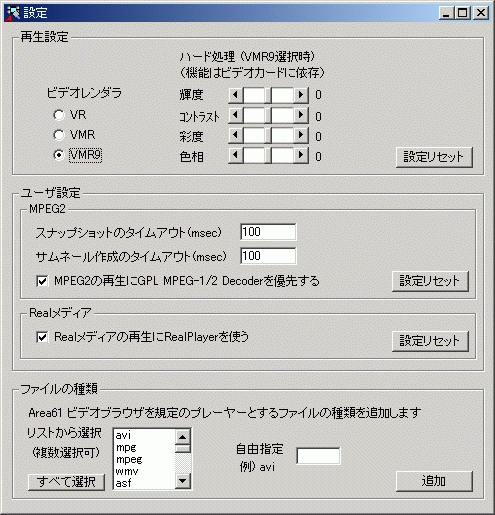
Area61ビデオブラウザの「設定パネル」
